MacBook Airi seadistamine
Kui seadistate oma uue MacBook Airi, siis saate kohandada teatud seadeid, seadistada sellised funktsioonid nagu Touch ID ning edastada andmeid teisest arvutist, näiteks Macist või Windows PC-arvutist. Kui teil on iPhone või iPad, siis saate Maci kiirelt seadistada oma olemasolevate seadetega ja seadistada failid, fotod, paroolid jm sisu iCloudis. Saate samuti seadistada oma Maci uuena, ilma olemasolevaid andmeid või seadeid teisest seadmest ülekandmata.
Setup Assistant juhatab teid läbi seadete, mida vajate MacBook Airi kasutamise alustamiseks. Selles juhendis on toodud täiendavad juhised, mis aitavad teil seadistamise toimingul.
Kui seadistamine on lõpetatud, siis vaadake võimalike järgmiste sammude jaoks lõiku Kui olete Maci seadistamise lõpetanud.
Märge: Setup Assistant teeb teie Maci seadistamise lihtsaks ning see ei tohiks kesta liiga kaua. Kuid kui valite andmete edastamise, siis varuge rohkem aega.

Vihje: Osad Setup Assistanti sammud võivad nõuda valiku tegemiseks kerimist. Kui te pole kindel, kuidas Macis kerida, siis libistage lihtsalt kahte sõrme puuteplaadil üles ja alla. Kui soovite reguleerida liigutusi hiljem, saate vaadata, kuidas seda teha MacBook Airi puuteplaadiga.
Seadistamistoimingu käivitamine
Kõigepealt valige riik või piirkond – see määrab teie keele ning ka kuupäeva vormingu, valuutad, temperatuuri jm. (Nende seadete hiljem muutmiseks avage System Settings, klõpsake küljeribal General, seejärel klõpsake Language & Region.)
Seejärel jätkake järgmisest punktist ning valige, kuidas soovite oma Maci seadistada.
Maci seadistamise viisi valimine
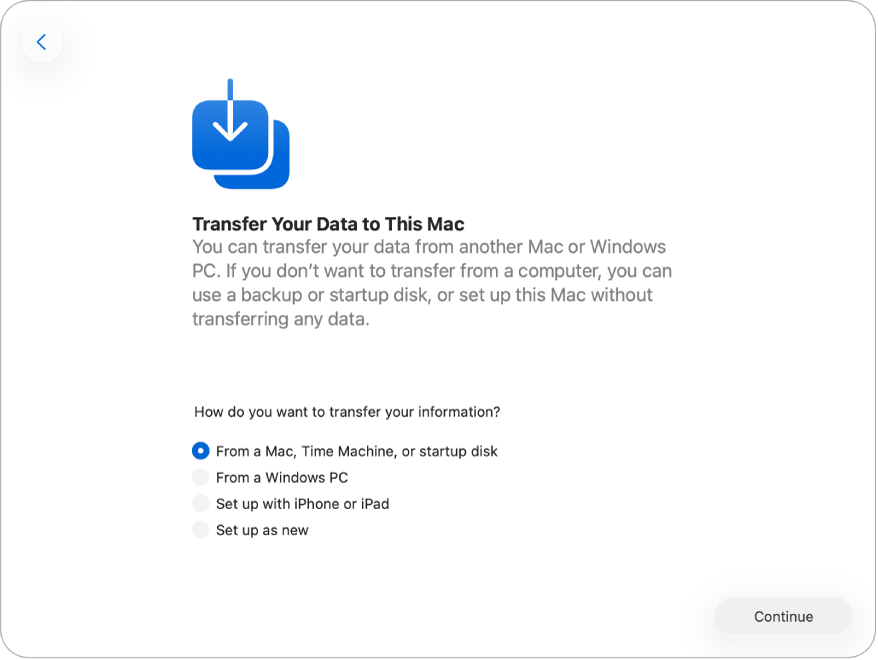
Ülekandmine teisest Macist. Saate kanda oma andmed teisest Macist oma uude MacBook Airi. Samuti saate valida andmete edastamise Time Machine’i varundusest või Macis olevalt käivituskettalt.
Andmete edastamiseks teisest Macist avage selles Macis, kust andmeid edastate, Migration Assistant. Migration Assistant asub kausta Applications alamkaustas Utilities.
Vihje: Kui Mac, millest edastate, kasutab operatsioonisüsteemi macOS Tahoe või uuemat, siis näete Macis viipa Migration Assistanti avamiseks.
Saate edastada andmeid järgmistel viisidel.
Juhtmevabalt: andmete edastamiseks juhtmevabalt teisest Macist uude MacBook Airi peavad mõlemad arvutid olema üksteise läheduses ja ühendatud Wi-Fi-võrku ning teisel Macil peab olema lülitatud Bluetooth sisse. Klõpsake Macis, millest andmeid edastate, seadistamise kuval ning järgige juhiseid.
Kaabli abil: ühendage oma MacBook Air teise Maciga Thunderbolt- või Ethernet-kaabli abil.
Kui kasutate Etherneti kaablit, siis vajate kaabli ühendamiseks MacBook Airi USB-C pordiga Etherneti adapterit. Teil võib olla vaja ka adapterit selleks, et ühendada Etherneti kaabel teise Maciga, sõltuvalt selle portidest. Pärast nende ühendamist klõpsake Macis, millest andmeid edastate, seadistamise kuvas ning järgige juhiseid.
Vihje: Kaabli kasutamisel toimub andmete ülekandmine sageli kiiremini kui juhtmevabalt.
Käivituskettalt või Time Machine’i varundusest: valige Time Machine’i varundus või käivitusketas, seejärel järgige ekraanil kuvatavaid juhiseid.
Lisateavet selle toimingu kohta leiate lõigust Migration Assistanti abil uude Maci edastamine.
Ülekandmine Windows PC-arvutist. Andmete edastamiseks Windows PC-arvutist peavad nii Mac kui ka Windows PC olema ühendatud sama Wi-Fi võrguga ning teie Windowsi PC-arvutis peab olema Bluetooth lülitatud sisse. Samuti peab Windows PC arvutisse olema installitud Migration Assistant. Migration Assistanti allalaadimiseks ning selle toimingu kohta lisateabe saamiseks vt. Migration Assistantiga PC-arvutist Maci edastamine.
Toimingu alustamiseks avage Windows PC-arvutis Migration Assistant. Seejärel sisestage Macis kuvatav kood Windows PC-arvutisse ning järgige kuvatavaid juhiseid.
Maci seadistamine iPhone’i või iPadiga. Uue Maci seadistamiseks iPhone’i või iPadiga peab iPhone’is olema iOS 18.4 või uuem ja iPadis olema iPadOS 18.4 või uuem. Teie iPhone’il või iPadil peab olema ka Bluetooth ja Wi-Fi lülitatud sisse.
Kui iPhone’i või iPadi ekraanil kuvatakse valik Maci seadistamiseks, siis järgige ekraanil kuvatavaid juhiseid. See toiming edastab osad teie olemasolevad seaded ning kannab üle iCloudis olevad failid, fotod, paroolid ja muu sisu.
Maci seadistamine uuena. Kui seadistate Maci uuena, siis ei edastata teistest seadmetest andmeid automaatselt. Kui soovite edastada andmeid Windows PC-arvutist või Macist hiljem, siis vt. Andmete edastamine uude Maci.
Maci seadete kohandamine ja kontode seadistamine
Lülitage sisse Accessibility-funktsioonid. Vaadake nägemise, motoorika, kuulmise ja kognitiivsuse juurdepääsetavuse valikuid või klõpsake Not Now. Lisateabe saamiseks vt. Juurdepääsetavus Macis.
Looge ühendus Wi-Fi võrguga. Valige Wi-Fi võrk ning sisestage vajadusel parool. Kui kasutate Ethernet-võrku, siis saate klõpsata ka Other Network Options ning järgida ekraanil kuvatavaid juhiseid. Vajate täiendavat Etherneti adapterit, et ühendada Etherneti kaabel MacBook Airi USB-C pordiga.
Wi-Fi võrgu hiljem muutmiseks avage System Settings, klõpsake küljeribal Wi-Fi, seejärel valige võrk ning vajadusel sisestage parool.
Märge: Seadistamise ajal võidakse esitada viip macOS-i uusima versiooni allalaadimiseks. Järgige installimiseks juhiseid, seejärel jätkake seadistamisega.
Maci konto ja parooli loomine. Sisestage oma nimi, seejärel looge parool, mida saate kasutada hiljem oma MacBook Airi avamiseks või teiste toimingute kinnitamiseks. Saate lisada valikulise vihje, mis aitab taastada teie arvutikonto parooli, kui peaksite selle unustama.
Märge: Teie arvuti konto pole sama, mis teie Apple’i konto. Kuid kui unustate oma Maci avamise parooli, siis saate kasutada Maci parooli lähtestamiseks oma Apple’i kontot. Selle lubamiseks ärge unustage teha seadistamisel valikut “Allow my Apple Account to reset this password”.
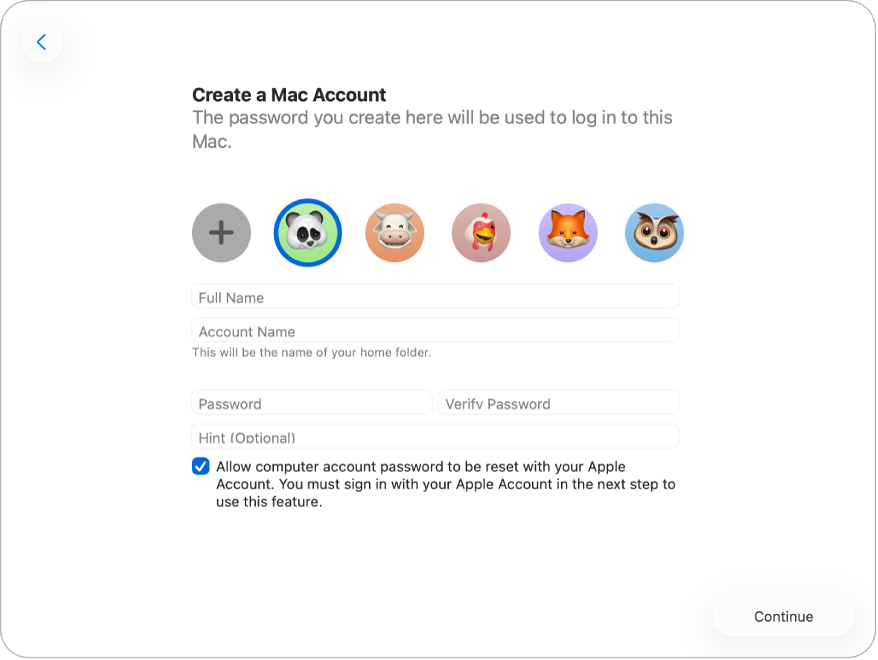
Apple’i kontole sisselogimine. Kui teil on juba teine Apple’i seade, siis on teil tõenäoliselt Apple’i konto. Kui teil pole Apple’i kontot, siis saate selle luua kohe (see on tasuta). Lisateabe saamiseks vt. Apple’i konto Macis.
Vihje: Kui seadistate oma Maci oma iPhone’i või iPadiga, siis logitakse teid automaatselt sisse teie Apple’i kontole, kuid peate sellegipoolest lugema läbi nõuded ja tingimused ning nendega nõustuma.
Selles kuvas saate teha järgmisi toiminguid.
Kui teil on Apple’i konto: Sisestage oma Apple’i konto e-posti aadress või telefoninumber ja parool. Sisselogimise ajal saadetakse teile kinnituskood, seega hoidke oma teised Apple’i seadmed läheduses.
Kui teil pole Apple’i kontot ning soovite selle luua: Klõpsake “Create new Apple Account”.
Kui unustate oma parooli: Klõpsake “Forgot password?”
Kui teil on mitu Apple’i kontot: Klõpsake “Use different Apple Accounts for iCloud and Apple media purchases?”
Kui te ei soovi hetkel sisse logida või Apple’i kontot luua: Klõpsake Set Up Later. Pärast seadistamist saate logida sisse Apple’i kontole või luua uue Apple’i konto. Avage System Settings, seejärel klõpsake küljeribal “Sign in to your Apple Account”.
Märge: Kui logite sisse Apple’i kontoga, siis lugege nõuded ja tingimused läbi. Nõustumiseks valige märkeruut, klõpsake Agree ning jätkake.
Maci seadistamise lõpetamine
Kui teie kontod on seadistatud, siis saate Maci kohandamiseks teha veel mõned seadistused.
Kui seadistasite oma Maci iPhone’i või iPadiga või kui teil on juba seadistatud teine operatsioonisüsteemiga iOS 15, iPadOS 15 või macOS 11 või uuemaga seade ning logisite MacBook Airi seadistamisel oma kontole sisse, siis saate kasutada funktsiooni Make This Your New Mac, mis võimaldab jätta mitu seadistamise sammu vahele ning kasutada iCloudi kontole salvestatud seadeid.
Märge: Kui teil pole õige tarkvaraversiooniga iPhone’i või iPadi, siis te ei näe seda sammu. (Te pole kindel oma iPhone’i või iPadi tarkvaraversioonis? Vt. Oma iPhone’i, iPadi või iPod touchi tarkvaraversiooni leidmine.)
Selliste seadete nagu Location Services, Screen Time ja Appearance kohandamiseks järgige ekraanil kuvatavaid juhiseid. Pärast seadistamise lõpetamist on MacBook Air kasutamiseks valmis. Järgmiste sammude juhised leiate lõigust Kui lõpetasite Maci seadistamise.